كيفية أرشفة منشورات أو قصص Instagram
يوفر حساب الأعمال في Instagram أصحاب الحساب أو المستخدمون الجادون بشأن حساب Instagram لديهم عادة تنظيف ملفاتهم الشخصية وتحسينها عن طريق حذف بعض الصور أو مقاطع الفيديو التي تم تحميلها مسبقًا على ملفهم الشخصي.
كم مرة يحدث أنك تريد إعادة تلك الصورة أو الفيديو المحذوف إلى ملفك الشخصي؟
أفضل ما يمكنك فعله هو تحميل تلك الصورة / الفيديو مرة أخرى. لكن يتم فقد الإعجابات والتعليقات على هذا المنشور (جنبًا إلى جنب مع أي إعدادات مخصصة ربما كان لديك).
لإصلاح هذا الموقف ، قدم Instagram ميزة إخفاء أو أرشفة للمشاركات. ستتيح لك هذه الميزة أرشفة أو إخفاء منشورات Instagram.
الوصول إلى القصص ، مع بذل الكثير من المستخدمين جهودًا لإنشاء صور ومقاطع فيديو رائعة عن طريق إضافة عوامل تصفية /ملصقات، وما إلى ذلك ، للتحميل إلى قصصهم ، ابتكر Instagram ميزة جديدة لها معنى كبير.
كما تعلمون جميعًا ، تنتهي صلاحية القصص تلقائيًا بعد 24 ساعة مما يجعل العمل الذي أنجزته لا يدوم طويلاً.
للتغلب على هذا Instagram يتيح لك أرشفة القصص تلقائيًا على Android و iPhone.
لقد شرحنا خطوات الأرشفة لكل من المنشورات والقصص. لذا ، لنبدأ ، أليس كذلك؟
المحتويات
إخفاء منشورات Instagram من ملفك الشخصي (صور أو مقاطع فيديو)
لبدء استخدام ميزة الأرشفة ، سيتعين عليك تحديث تطبيق Instagram إلى أحدث إصدار (10.22 أو أحدث)
بعد تحديث التطبيق ، اتبع الخطوات أدناه.
1. قم بتشغيل تطبيق Instagram وانتقل إلى شاشة ملف التعريف الخاص بك عن طريق النقر على رمز الملف الشخصي في أسفل اليمين.
2. ضمن ملف التعريف الخاص بك ، انقر فوق الصورة المحددة أو مقطع الفيديو الذي ترغب في إخفائه من ملف التعريف الخاص بك.
3. على الشاشة ، حيث يتم فتح صورتك أو مقطع الفيديو ، تحتاج إلى النقر فوق رمز 3 نقاط في الجزء العلوي الأيسر فوق المنشور مباشرةً وحدد أرشيف.
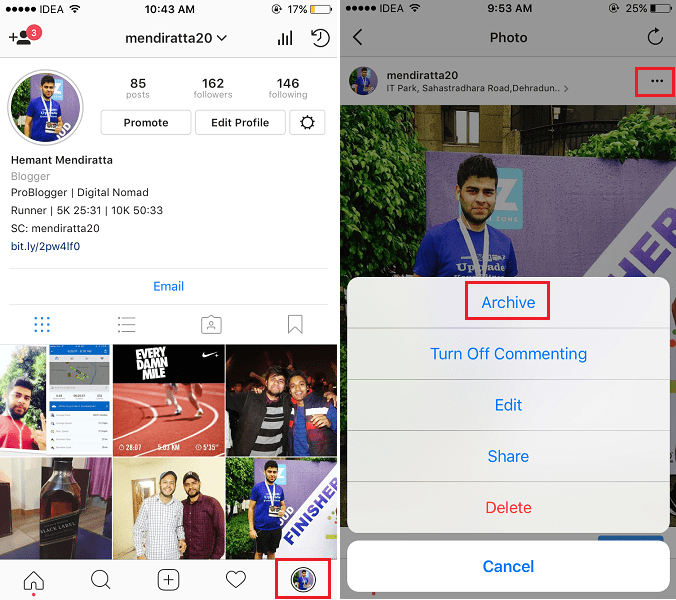
باستخدام هذا ، سيتم إخفاء تلك الصورة أو الفيديو المعين من ملف التعريف الخاص بك. سيتم نقله إلى مجلد آخر يسمى Archive في حسابك. وبالمثل ، يمكنك أرشفة منشورات أخرى في ملفك الشخصي إذا رغبت في ذلك.
الآن ، قد تتساءل ماذا يحدث عندما أرشفة مشاركاتي؟ ما هي ميزة الأرشفة على حذف المشاركات تمامًا. إليك كل ما تحتاج إلى معرفته.
ماذا يحدث عند أرشفة منشورات Instagram؟
- منشور الأرشيف لا يفقد إبداءات الإعجاب أو التعليقات.
- يمكنك عرض الإعجابات والتعليقات على المنشور المؤرشف الذي كان موجودًا قبل إخفائه.
- سينخفض عدد المنشورات في ملفك الشخصي عند أرشفة منشور.
- إذا كنت ترغب في إظهار هذا المنشور أو إعادته إلى ملف التعريف الخاص بك ، فمن الممكن. علاوة على ذلك ، سيتم استرداد جميع الإعجابات والتعليقات. سيتم عرض المنشور في ملفك الشخصي بناءً على تاريخ تحميله.
أوصى: ماذا يحدث عندما تحظر شخصًا ما على Instagram
إليك كيفية الوصول إلى مجلد الأرشيف وإلغاء أرشفة المنشورات إذا رغبت في ذلك.
كيف ترى منشورات Instagram المؤرشفة؟
- تحت شاشة ملف التعريف الخاص بك ، اضغط على رمز المؤقت(أرشيف) في أعلى اليمين.
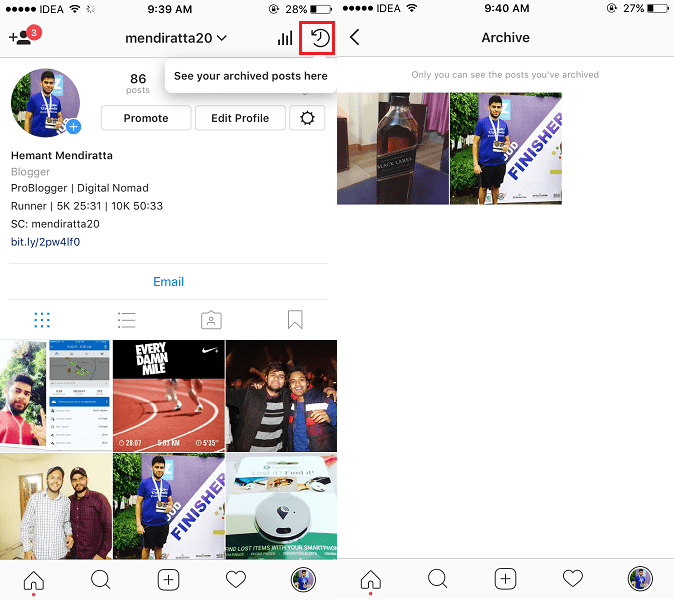
- سيؤدي هذا إلى فتح مجلد الأرشيف وستظهر جميع الصور أو مقاطع الفيديو المؤرشفة هنا. قد ترى أرشيف القصص أولاً. للتبديل إلى أرشيف المنشورات ، اضغط على أرشيف القصص القائمة المنسدلة وحدد المشاركات الأرشيف.
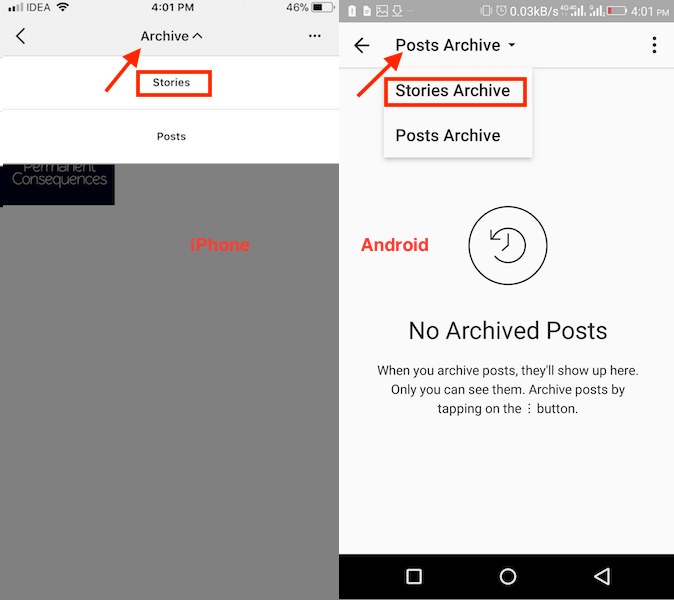
قم بإلغاء إخفاء أو إلغاء أرشفة صور أو مقاطع فيديو Instagram
- في مجلد الأرشيف ، انقر فوق الصورة أو مقطع الفيديو الذي ترغب في إظهاره.
- عندما يتم فتح المنشور ، اضغط على النقاط الثلاث في أعلى اليمين وحدد عرض في الملف الشخصي.
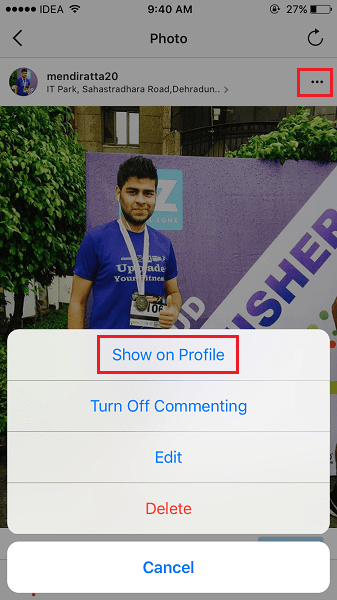
باستخدام هذا ، سيظهر المنشور في ملفك الشخصي وسيتم تحديد موقعه وفقًا لتاريخ التحميل الأصلي. سيزداد عدد البريد بالطبع.
وبالمثل ، يمكنك إعادة المنشورات المخفية الأخرى لتظهر في ملفك الشخصي متى رغبت في ذلك لاحقًا.
الآن ، دعنا ننتقل إلى قصص Instagram.
أرشفة قصص Instagram تلقائيًا لحفظها إلى الأبد
كان من الممكن دائمًا حفظ الصور ومقاطع الفيديو تلقائيًا تم تحميلها على قصتك إلى ألبوم الكاميرا / المعرض. ولكن إذا كان لديك مشاكل التخزين المنخفضة إذن فهي ليست طريقة مجدية.
أو إذا كنت من مستخدمي القصص الثقيلة ، فستجد نفسك تعاني من نقص في المساحة على هاتفك بين الحين والآخر.
لمنع حدوث ذلك ومنحك حلاً أفضل ، يتيح لك Instagram الآن أرشفة القصص. تتيح لك الأرشفة حفظ قصصك إلى الأبد.
تم طرح الميزة عالميًا لكل من Android و iOS. قم بتحديث التطبيق إلى إصدار 25.0 أو لاحقًا للاستفادة منه.
1. افتح تطبيق Instagram وانتقل إلى شاشة ملف التعريف الخاص بك باستخدام ملف رمز الملف الشخصي في الركن الأيمن السفلي.
2. في ملف التعريف الخاص بك ، اضغط على رمز همبرغر في الجزء العلوي الأيسر وحدد الإعدادات من القائمة التي تظهر.
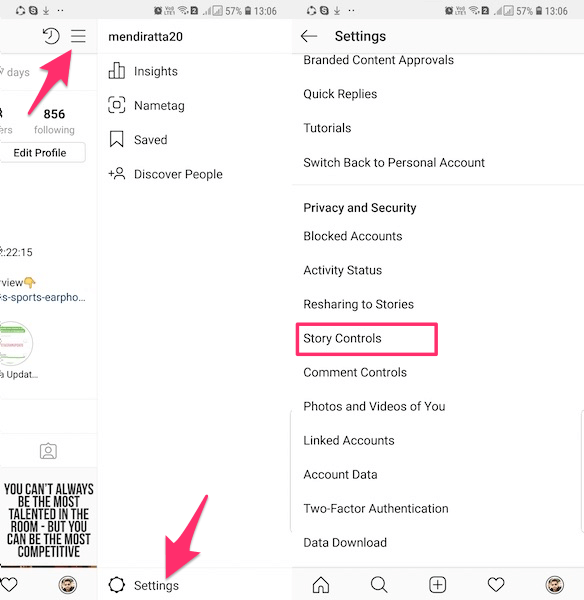
3. الآن ، حدد ضوابط القصة.
4. في الضوابط ، قم بالتبديل حفظ في الأرشيف قم بالتبديل إلى ON. بشكل افتراضي ، يتم إيقاف تشغيله.
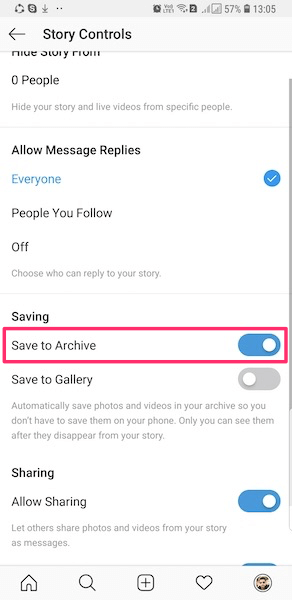
في المرة التالية التي تقوم فيها بتحميل الصور أو مقاطع الفيديو إلى قصتك ، ستتم إضافتها تلقائيًا إلى الأرشيف. يمكنك عرض قصص الأرشيف بنفس الطريقة التي شاهدنا بها المنشورات المؤرشفة أعلاه.
لا تشغل القصص المؤرشفة مساحة على هاتفك حيث يتم تخزين الصور ومقاطع الفيديو على خادم Instagram.
يمكنك دائمًا تعطيل أرشفة القصص من نفس الموقع الذي قمت بتمكينه فيه. علاوة على ذلك ، يمكنك أيضًا حذف قصص محددة من الأرشيف لاحقًا إذا كنت ترغب في ذلك.
في المخص:
لذلك ، كان هذا كل شيء عن ميزة الأرشفة على Instagram. نأمل أن تكون قادرًا على إخفاء بعض المنشورات على Instagram. أيضًا ، مع القدرة على حفظ قصص Instagram الخاصة بك إلى الأبد دون استخدام مساحة على هاتفك ، فإن هذه الميزة مرحب بها أكثر. ماذا تعتقد؟ شارك بأفكارك في التعليقات أدناه.
إذا وجدت هذا الدليل مفيدًا ، فيرجى مشاركته على وسائل التواصل الاجتماعي.
أحدث المقالات